Приветствую! В этой статье хочу поделиться сервисом-нейросетью, которая озвучивает выбранным мужским или женским голосом нужный вам текст. При помощи этой озвучки вы можете сделать аудиоряд для вашей презентации, обзора, видеоурока, промо-ролика, аудиокниги и др.
В тестовом режиме я использовала для озвучки нейросеть от Yandex SpeechKit, но один из ее основных минусов в бесплатной версии — вставки, что озвучка сделана Яндексом, которые нужно было вырезать в стороннем редакторе. Подписчик в Телеграм-канале подсказал другой сервис — VoiceBot. Насколько я поняла, он работает на API Yandex SpeechKit, но немного докручен и есть свои плюсы использования.
Особенности VoiceBot:
1. Также как и в Yandex SpeechKit установлено ограничение бесплатно и без регистрации озвучить только 500 символов. Но бонусом на баланс идет 5 р., а это еще +1000 символов. Плюс после регистрации на сервисе (просто ввести емейл, пароль и подтвердить почту) я получила еще +10 р. на баланс, то есть, всего 3000 символов озвучки бонусом +500 бесплатных.
2. Есть линейка платных тарифов, например, за 100 р. доступны для озвучки 20 100 символов и премиум голоса.
3. Дополнительные настройки звучания. Выбор эмоции (радостный голос или нейтральный), можно увеличить или уменьшить стандартную громкость, менять высоту голоса и скорость.
4. Доступно 7 бесплатных голосов на выбор для русской озвучки. Звучание того или иного голоса можно прослушать, проскроллив страницу ниже.
Звучание того или иного голоса можно прослушать, проскроллив страницу ниже.
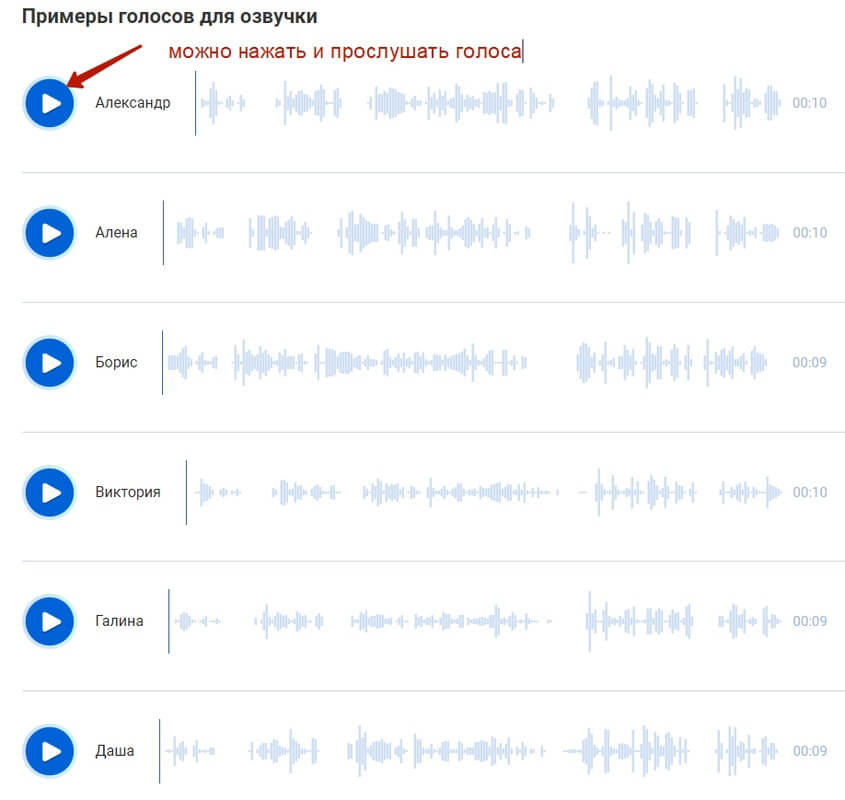
5. Доступна функция диалога — можно использовать в озвучке одновременно несколько голосов.
6. Готовую голосовую запись можно скачать в mp3, ogg, wav.
Как пользоваться сервисом озвучки VoiceBot
Нужно подготовить текст, который вам требуется озвучить. Предварительно вы можете воспользоваться онлайн-сервисом для подсчета знаков в вашем тексте. Зачем? Чтобы понимать, вписываетесь ли вы в лимит 500 символов бесплатно, а если нет, то сколько примерно спишется с бонусных рублей.
И второй момент: в инструкции я хотела показать вам дополнительный сервис 123apps, который позволяет сводить воедино отдельные кусочки записи. Это пригодится в том случае, если вам требуется озвучивать часто и много, но вы не хотите оплачивать VoiceBot. Тогда вы можете разбивать большой текст на фрагменты в пределах 500 символов, записывать их отдельно, скачивать и объединять в 123apps.
Перед тем как добавлять свой текст в окошко для озвучки нейросетью, обратите внимание на подсказки. Например, вы можете попросить нейросеть сделать дополнительную паузу, поставив в нужном месте вашего текста точку и пунктирную линию “ .-”. А также вы можете корректировать ударение в словах: для этого перед ударной гласной поставьте знак плюса “+”. Конечно, сразу определить где потребуются корректировки не получится, поэтому прослушайте озвучку выбранным голосом и уже далее, по необходимости, корректируйте.
Итак, чтобы озвучить текст нейросетью VoiceBot, вставляем его в окошко, выбираем понравившийся голос, формат записи (рекомендую mp3) и жмем “Озвучить”.
Ждем некоторое время, после чего можем прослушать получившийся результат. Готовую запись можно удалить и перезаписать, либо скачать.

Таким образом я озвучила 2 фрагмента и скачала их по отдельности. Далее для сведения их в одно целое, мне понадобится сервис 123apps. Здесь идем в раздел “Аудио инструменты” — “Объединить аудио”.
На открывшейся странице нажимаем “Добавить треки”.
И выбираем аудио файлы у себя на компьютере (по умолчанию они скачались в папку “Загрузки”). Чтобы выбрать сразу несколько, зажимаю клавишу Ctrl и отмечаю файлы левой кнопкой мыши.
Они добавились на сервис 123apps, но не в том порядке, поэтому я ухватываю верхний файл левой кнопкой мыши и перетягиваю его ниже.
Здесь я рекомендую вам в конце первого фрагмента отключить настройку “Кроссфейд”, так как она “съедает” концовку аудио.
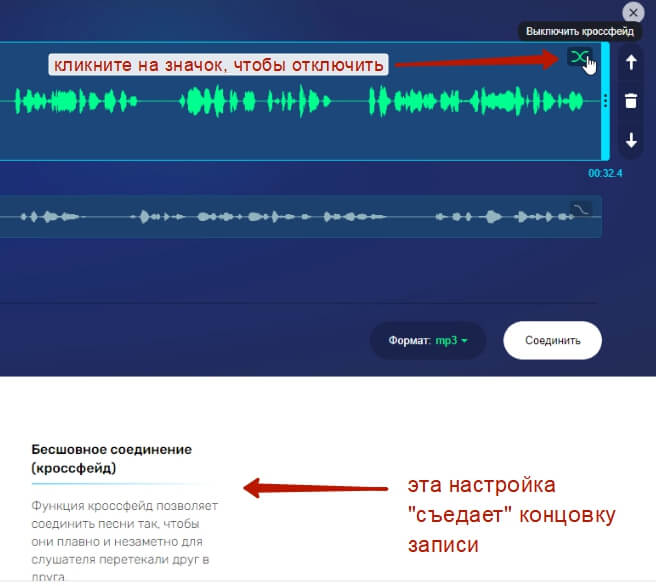
Далее вы можете прослушать, как будут звучать оба фрагмента, соединенные вместе. Ниже увидите общую длительность аудио. Можете выбрать формат финального файла и нажать “Соединить”.
Ждем некоторое время, чтобы файл обработался, после чего появится кнопка “Скачать”. Скачиваем объединенный файл с озвучкой и используем по назначению.
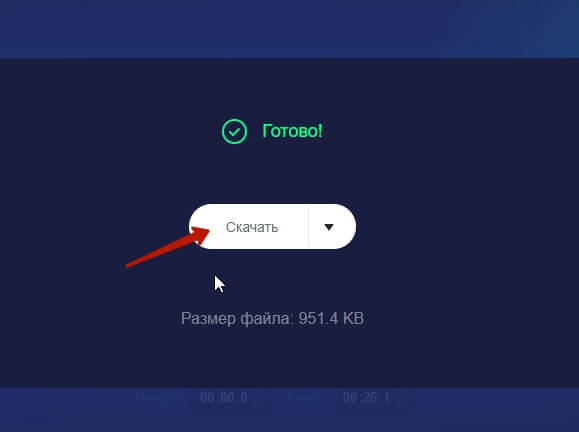
Ниже вы можете посмотреть мой наглядный видеоурок к данной статье:
Также по теме использования нейросетей по работе с озвучкой, рекомендую изучить другую мою статью “Улучшение качества аудиозаписи при помощи искусственного интеллекта”.
Благодарю за внимание!
Виктория
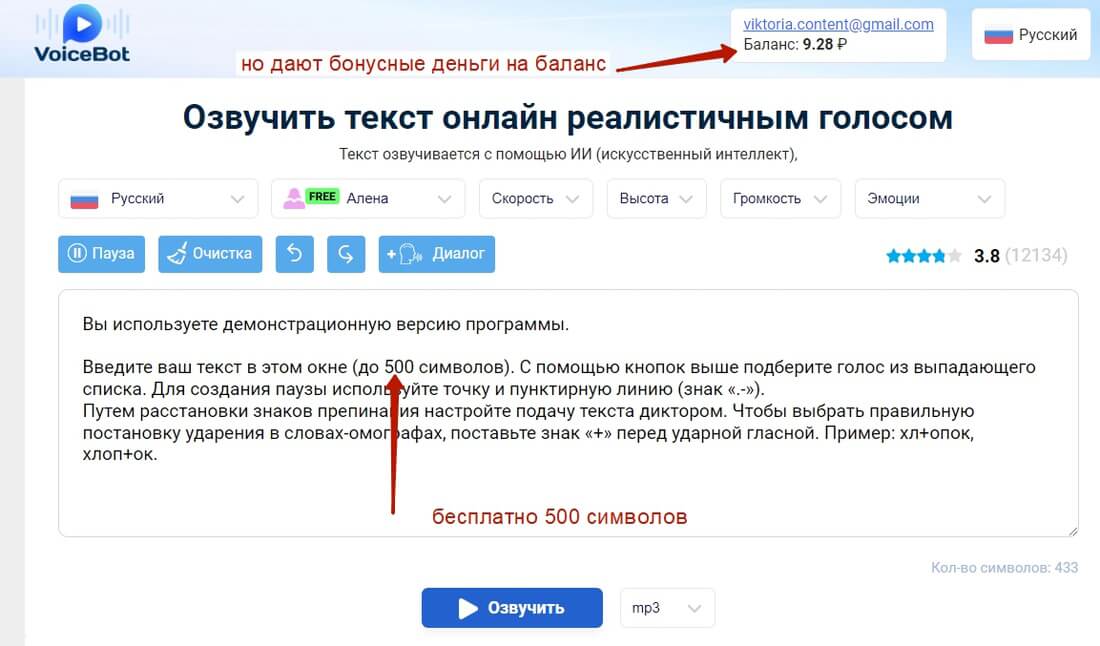
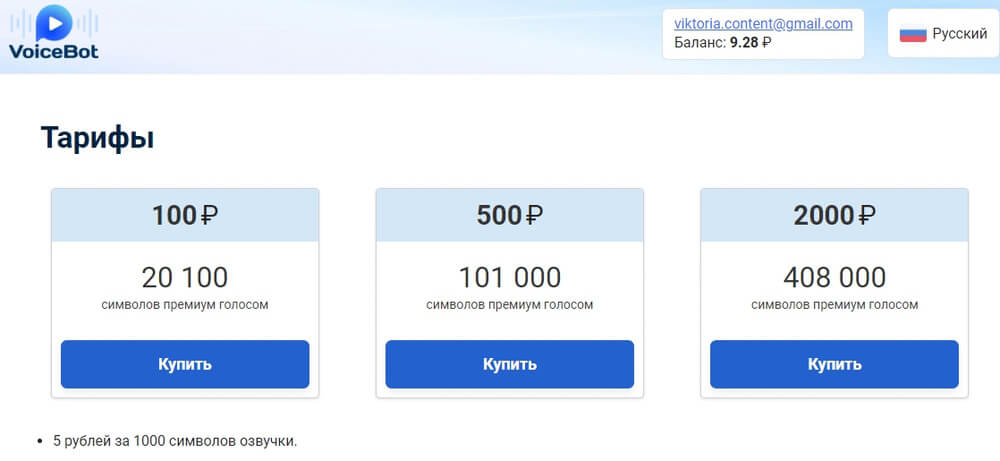
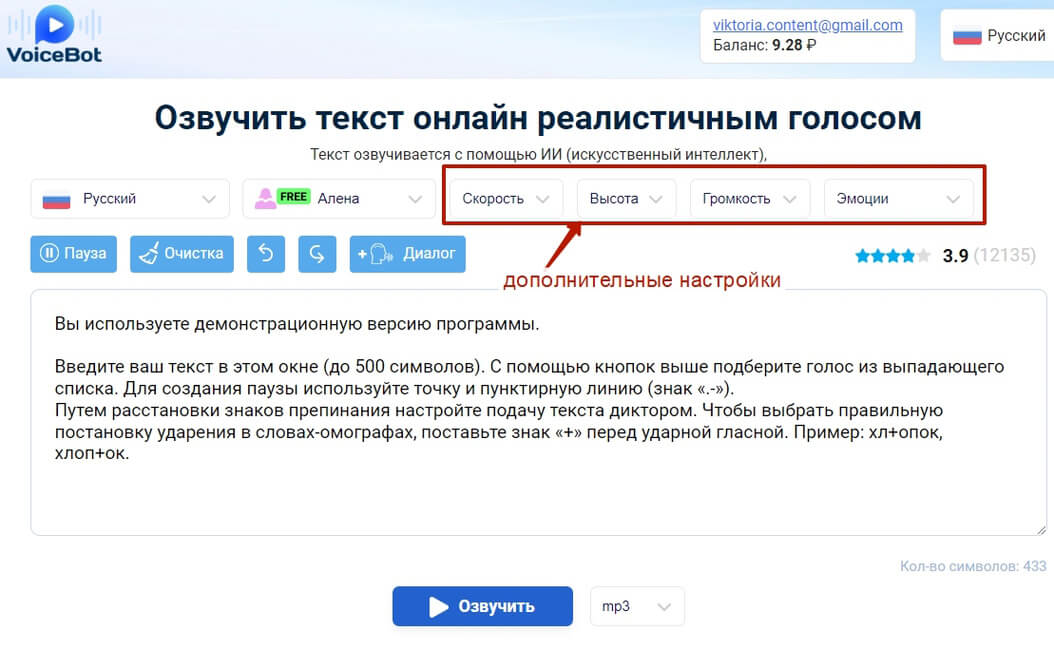
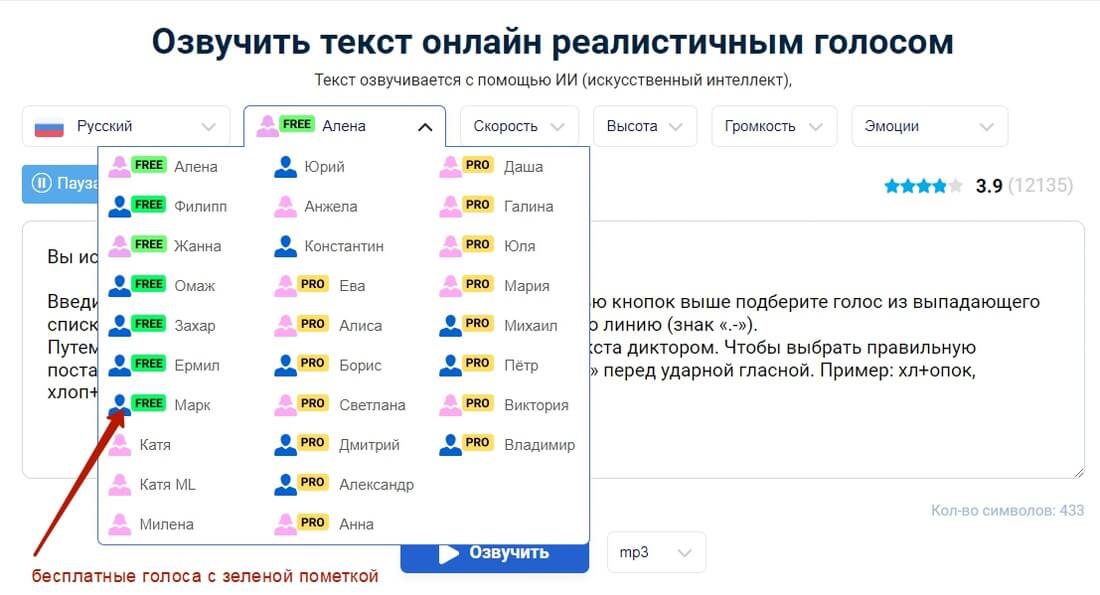
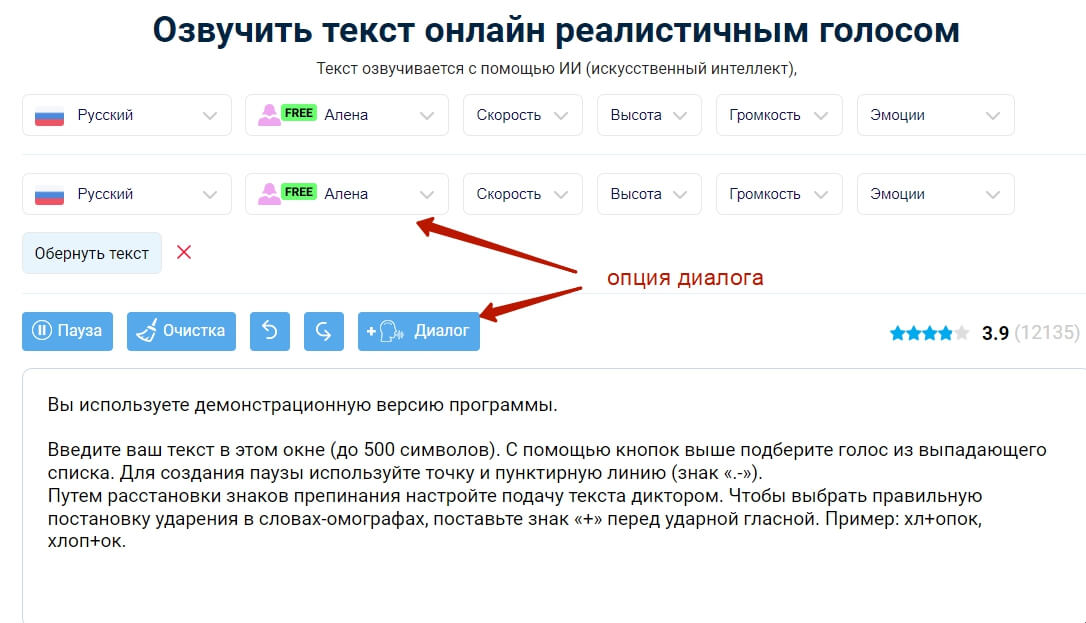
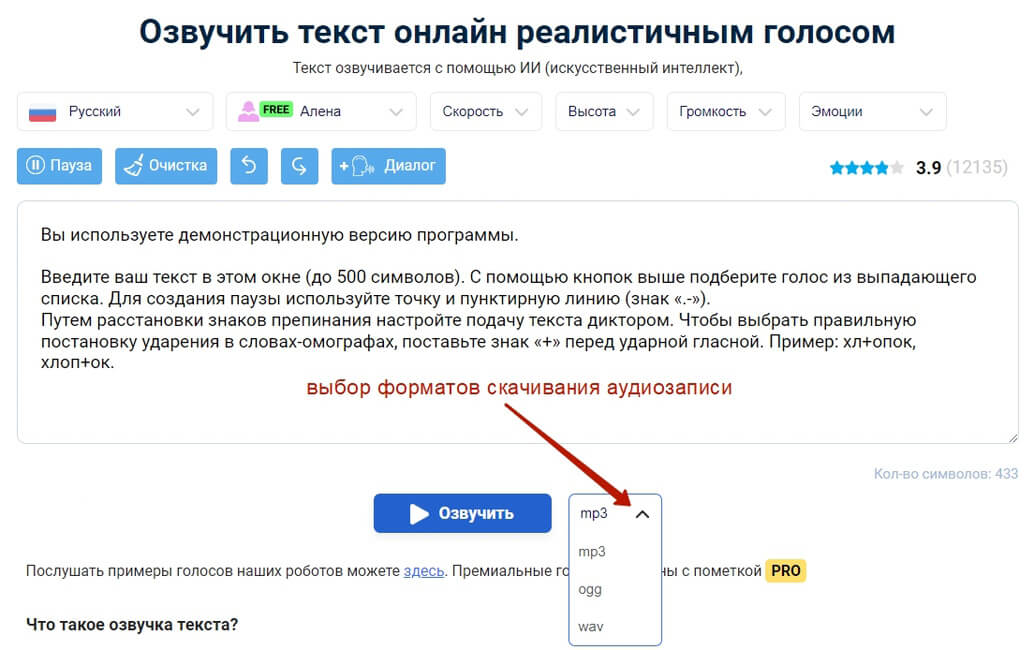
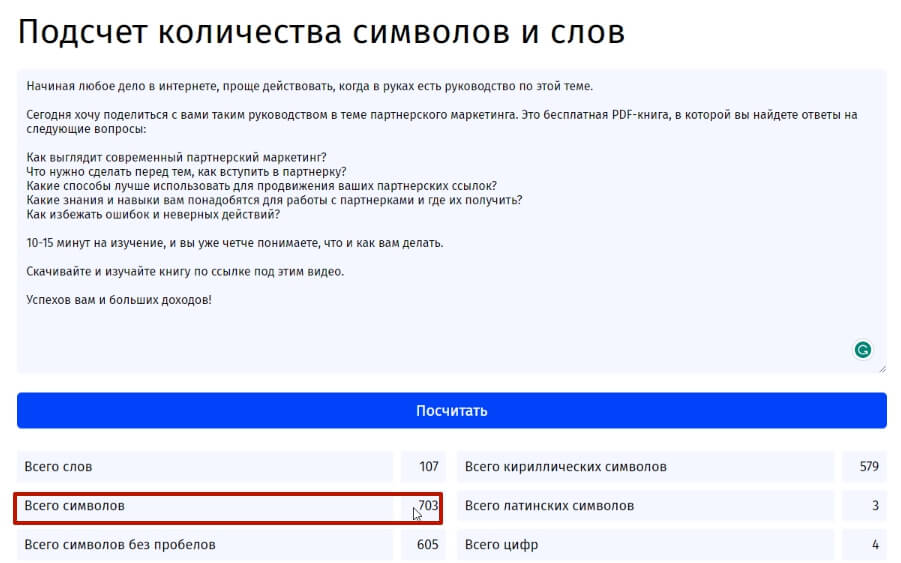
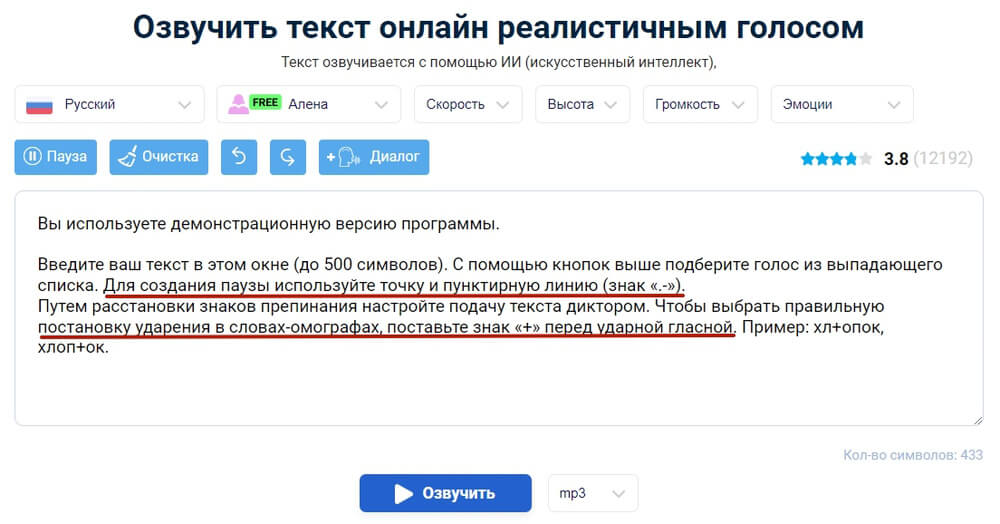
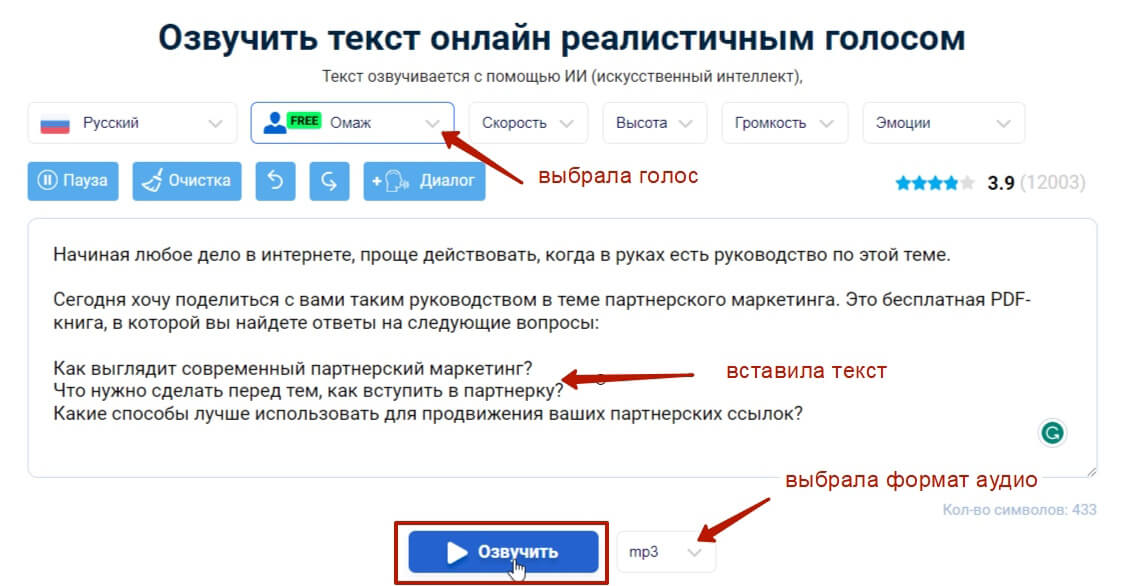

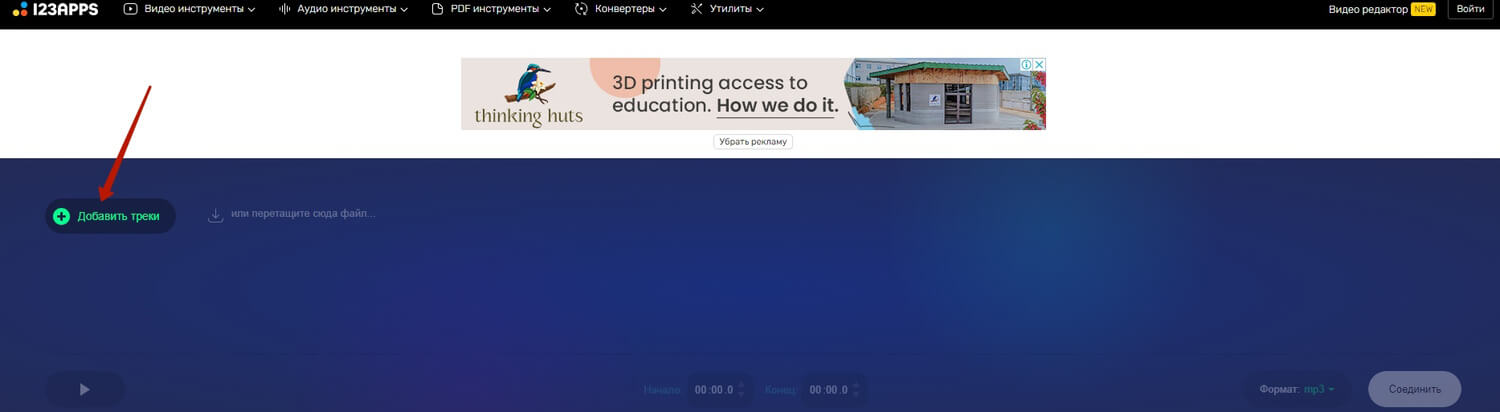
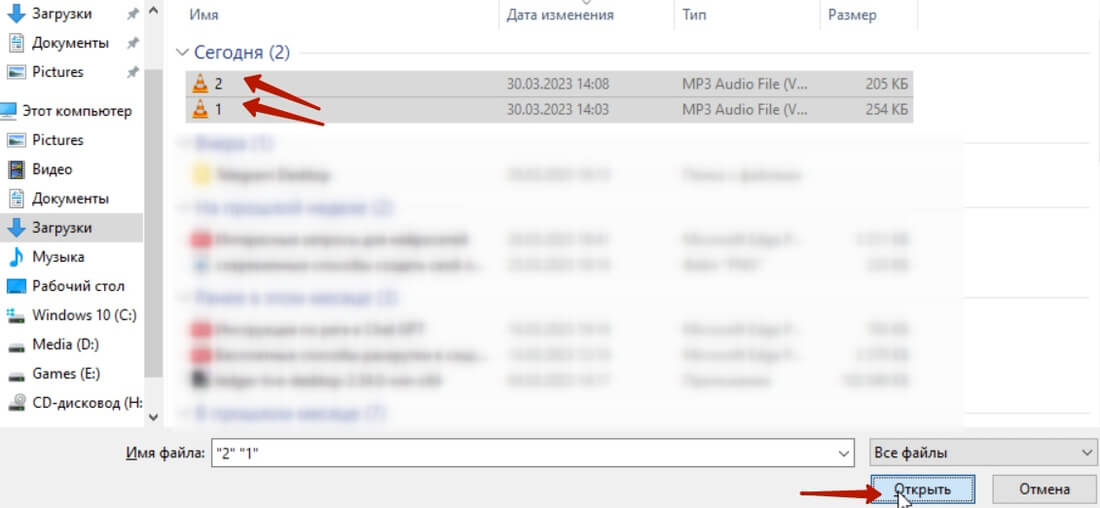

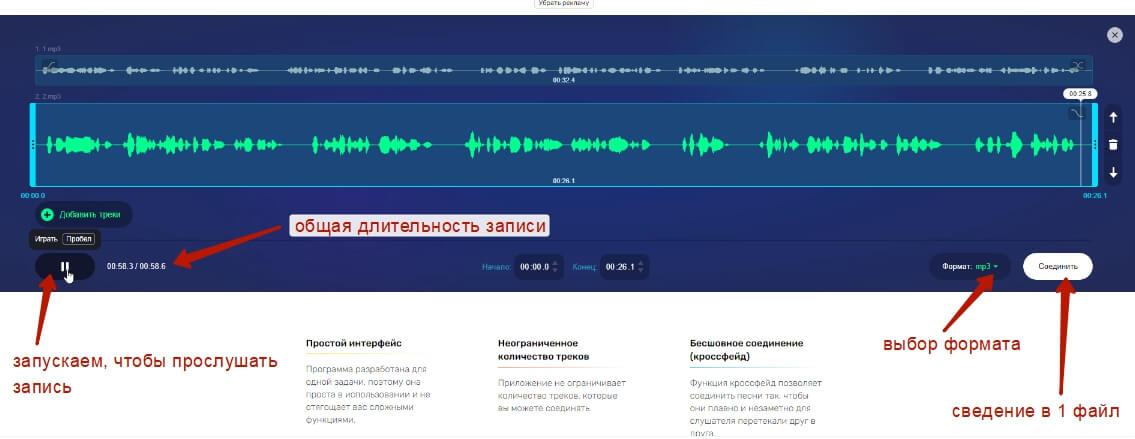



Отправляя сообщение, Вы разрешаете сбор и обработку персональных данных.
Политика конфиденциальности.